Koks skirtumas tarp ad hoc ir infrastruktūros režimo "Wi-Fi"?

Ne visi "Wi-Fi" tinklai sukurti lygūs. "Wi-Fi" prieigos taškai gali veikti "ad hoc" arba "infrastructure" režimu, o daugelis įrenginių, palaikančių WI-Fi, gali prisijungti tik prie infrastruktūros režimų tinklų, o ne ad hoc.
"Wi-Fi" tinklai infrastruktūros režimu paprastai sukuria "Wi-Fi" maršrutizatoriai, o ad-hoc tinklai paprastai yra trumpalaikiai tinklai, kuriuos sukuria nešiojamas kompiuteris ar kitas įrenginys. Tačiau tai ne visada taip paprasta.
Infrastruktūros ir ad hoc modų paaiškinimas
Dauguma "Wi-Fi" tinklų veikia infrastruktūros režimu. Tinkle esantys įrenginiai bendrauja per vieną prieigos tašką, kuris paprastai yra bevielis maršrutizatorius. Pvz., Tarkime, kad turite du nešiojamus kompiuterius, esančius greta vienas kito, kiekvienas prijungtas prie to paties belaidžio tinklo. Netgi sėdėdami tiesiai šalia vienas kito, jie tiesiogiai nesusieja. Vietoj to, jie bendrauja netiesiogiai per belaidį prieigos tašką. Jie siunčia paketus prie prieigos taško - tikriausiai bevielio maršrutizatoriaus - ir siunčia paketus atgal į kitą nešiojamąjį kompiuterį. Infrastruktūros režimui reikalingas centrinis prieigos taškas, prie kurio prijungti visi įrenginiai.
Ad-hoc režimas taip pat žinomas kaip "peer-to-peer" režimas. Ad hoc tinklams nereikia centralizuoto prieigos taško. Vietoje to belaidžio tinklo įrenginiai tiesiogiai jungia vienas kitą. Jei nustatysite du nešiojamus kompiuterius ad-hoc belaidžio ryšio režime, jie turėtų prisijungti tiesiai tarpusavyje be centralizuoto prieigos taško.

Privalumai ir trūkumai
Ad hoc režimą gali būti lengviau nustatyti. jei tiesiog norite sujungti du prietaisus, nereikalaujant centralizuoto prieigos taško. Pvz., Tarkime, kad turite du nešiojamus kompiuterius, o jūs sėdite viešbučio kambaryje be "Wi-Fi". Galite juos tiesiogiai prisijungti ad-hoc režimu, kad sukurtumėte laikinąjį "Wi-Fi" tinklą be maršruto parinktuvo. Naujasis "Wi-Fi Direct" standartas taip pat grindžiamas ad-hoc režimu, leidžiančiu įtaisams tiesiogiai bendrauti su "Wi-Fi" signalais.
Infrastruktūros režimas idealus, jei nustatote daugiau nuolatinio tinklo. Belaidžiai maršrutizatoriai, kurie veikia kaip prieigos taškai, paprastai turi didesnės galios belaidžius radijo imtuvus ir antenas, todėl jie gali apimti platesnę erdvę. Jei naudojate nešiojamąjį kompiuterį belaidžio tinklo nustatymui, jūsų apriboja nešiojamojo belaidžio radijo maitinimas, kuris nebus toks pat stiprus, kaip maršrutizatorius.
Ad hoc režimu taip pat yra kitų trūkumų . Tam reikia daugiau sistemos išteklių, nes fizinis tinklo išdėstymas pasikeis, kai prietaisai judės, o prieigos taškas infrastruktūros režime paprastai išlieka pastovus. Jei prie ad-hoc tinklo prijungta daug prietaisų, bus daugiau belaidžio ryšio trukdžių - kiekvienas kompiuteris turi sukurti tiesioginį ryšį su kitais kompiuteriais, o ne pereiti per vieną prieigos tašką. Jei įrenginys yra kito įrenginio, kurio nori prisijungti, ribų, jis perduos duomenis kitais įrenginiais kelyje. Duomenų perdavimas keliais kompiuteriais yra lėtesnis nei perduodamas per vieną prieigos tašką. Ad hoc tinklai neveikia gerai.

Kada naudotis kiekvienu
Sprendimas, kada naudoti kiekvieną tinklo tipą iš tikrųjų yra gana paprasta. Jei nustatote belaidį maršrutizatorių, kad veiktų kaip prieigos taškas, norėsite palikti jį infrastruktūros režimu. Jei nustatote laikiną belaidį tinklą tarp keleto įrenginių, gali tekti atlikti ad hoc režimą.
Čia yra dar vienas didelis laimikis. Dėl apribojimų daugelis įrenginių nepalaiko ad-hoc režimo. "Android" įrenginiai, belaidžiai spausdintuvai, "Google" "Chromecast" ir daugybė kitų "Wi-Fi" įrenginių nenori spręsti ad-hoc tinklų problemų ir atsisakyti prisijungti prie jų, tik prisijungus prie tinklų infrastruktūros režimu . Tai nėra labai daug, ką galite padaryti; jums reikia naudoti tinklą infrastruktūros režimu, o ne ad hoc režimu.
Infrastruktūros režimo kūrimas prieigos taškuose į savo nešiojamąjį kompiuterį
Nešiojamame kompiuteryje galite lengvai sukurti vietinio belaidžio interneto prieigą, nesvarbu, ar esate naudojant "Windows", "Mac OS X" arba "Linux". Deja, dauguma operacinių sistemų pagal nutylėjimą sukurs specialųjį tinklą. Pavyzdžiui, galite sukurti "ad hoc" tinklą iš "Windows" valdymo skydo arba sukurti "ad hoc" tinklą savo Ubuntu Linux sistemoje. Tai gerai, jei norite prijungti du nešiojamus kompiuterius, tačiau tai labai nepatogu, jei reikia prijungti įrenginį, kuris palaiko tik tinklus infrastruktūros režimu.
Jei naudojate "Windows 7" arba "Windows 8", savo "Windows" nešiojamą kompiuterį galite paversti belaidžiu prieigos tašku "Infrastruktūros režimas" naudodami kelias komandinės eilutės komandas. "Connectify" tai daro lengviau, suteikiant gražią grafinę vartotojo sąsają, bet iš tikrųjų tiesiog naudoja paslėptą funkciją, įterptą į "Windows 7" ir naujesnę versiją.
Jei turite sukurti "Linux" infrastruktūros režimo prieigos tašką, pažiūrėkite į "AP-Hotspot" įrankis. "Mac", įgalinantis "Internet Sharing" funkciją, bus sukurtas tinklas infrastruktūros režimu, o ne ad hoc režimu.
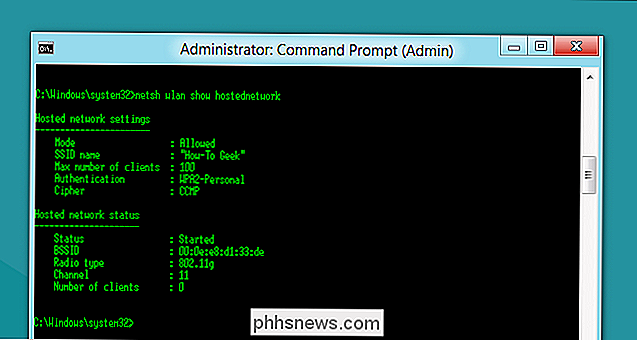
Paprastai neturėtumėte jaudintis dėl šių dviejų skirtingų tinklo režimų. Pagal numatytuosius nustatymus maršrutizatoriai sukonfigūruoti naudoti infrastruktūros režimą, o ad-hoc režimas veiks greitai prisijungus prie dviejų nešiojamųjų kompiuterių. Jei norite ką nors šiek tiek mėginti "Windows" ar "Linux" ir įdiegti infrastruktūros režimo tinklą, turėsite naudoti vieną iš triukų aukščiau.
Vaizdo kreditas: "LEAF" projektas "Flickr" (apkarpytas), "webhamster on" "Flickr", "Kitas internetinės nuotraukos" "Flickr" (apkarpytas)

Kaip padaryti, kad jūsų Minecraft kūrybos kokybė būtų aukšta kokybė.
Ar jūs turite tikrai madingą "Minecraft" pasaulį ir norite jį parodyti? Jei taip, Chunky imsis labai kokybiškų "Minecraft" pasaulių nuotraukų, kurios geriau parodys jūsų kūrinius nei paprastas žaidimo ekrano vaizdas. Diegimas "Chunky" veikia "Java" ir yra kryžminė platforma. Jį galima atsisiųsti iš savo svetainės arba alternatyviai jį galima surinkti iš šaltinio iš savo "Github" saugyklos.

Kaip pridėti sienas arba keisti sienas lentelėje Word
Pagal numatytuosius nustatymus, kai įterpiate lentelę, visose lentelės langeliuose yra paprastas juodas kraštas. Tačiau galbūt norėsite pakeisti ar pašalinti sienas, o tai yra keletas paprastų būdų, kaip tai padaryti. PASTABA: šią funkciją iliustruoti naudodami "Word 2013". Jei pašalinote visus arba kelis ribojasi nuo jūsų stalo arba norite pakeisti sienų stilių ar storį, įdėkite žymeklį į bet kurią lentelės langelį.



